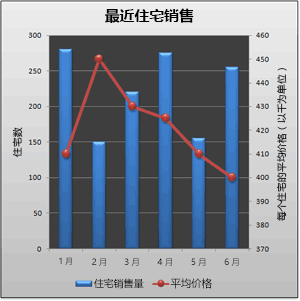更改现有图表的图表类型 |
您所在的位置:网站首页 › word更改图表 › 更改现有图表的图表类型 |
更改现有图表的图表类型
|
对于大多数二维图表,可以更改整个图表的图表类型以赋予图表不同外观,也可以为任何单一 数据系列 选择不同图表类型,这将使图表转换为组合图表。
对于气泡图和所有三维图表,仅可以更改整个图表的图表类型。 注意: 若要完成此过程,必须具有现有图表。 若要详细了解如何创建图表,请参阅 从开始到结束创建图表。 执行下列操作之一: 若要更改整个图表的图表类型,请单击图表的 图表区 或 绘图区 以显示图表工具。 提示: 也可以右键单击图表区域或绘图区,单击" 更改图表类型",然后继续执行步骤 3。 若要更改数据系列的图表类型,请单击该数据系列。 注意: 一次只可以更改一个数据系列的图表类型。 若要更改图表中多个数据系列的图表类型,请针对想要更改的每个数据系列重复此过程。 此操作将显示“图表工具”,其中包含“设计”、“布局”和“格式”选项卡。 在“设计”选项卡上的“类型”组中,单击“更改图表类型”。
在“更改图表类型”对话框中,单击要使用的图表类型。 第一个框显示图表类型类别的列表,第二个框显示每个图表类型类别的可用图表类型。 有关可使用的图表类型的详细信息,请参阅可用图表类型。 提示: 若要使用以前另存为模板的图表类型,请单击"模板",然后单击想要使用的图表模板。 后续步骤如果图表的大小看起来不再正确,可以在"图表工具" ("格式"选项卡>"大小">调整) 。 若要更改图表的布局或样式,请参阅更改图表的布局或样式。 假设有簇状柱形图类型,但对于演示文稿,需要显示饼图。 可以随时更改你认为最能代表你的数据的图表类型。 若要将簇状柱形图更改为饼图,请选择你的图表。 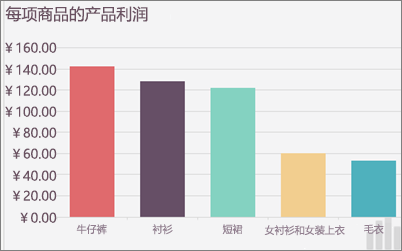
在“图表设计”选项卡上,单击“更改图表类型”>“饼图”>“饼图”。 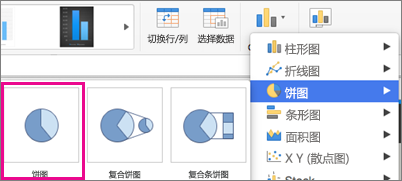
新的图表类型会显示在电子表格中。 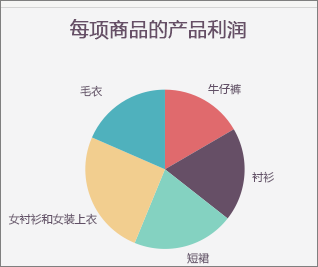
|
【本文地址】
今日新闻 |
推荐新闻 |